Ändern Sie Robots.txt-Dateien effizient in WordPress
Sind Sie nicht sicher, was die Datei robots.txt ist? Müssen Sie Änderungen an Ihrer robots.txt-Datei vornehmen, wissen aber nicht, wie Sie darauf zugreifen können?

robots.txt ist für jede Website von entscheidender Bedeutung, da sie dabei hilft, das Verhalten von Suchmaschinen und anderen Web-Robots zu steuern. Diese Textdatei fungiert als eine Reihe von Anweisungen, die Suchmaschinen und anderen Robots mitteilen, welche Seiten oder Abschnitte Ihrer Website gecrawlt oder indiziert werden sollen.
In diesem Artikel besprechen wir das Finden und Bearbeiten der Datei robots.txt in WordPress. Ganz gleich, ob Sie bestimmte Seiten blockieren, Suchmaschinen das Crawlen Ihrer gesamten Website erlauben oder das Crawlen bestimmter Dateitypen deaktivieren möchten: Zu wissen, wie Sie Ihre robots.txt-Datei bearbeiten, ist ein wichtiger Schritt bei der Kontrolle der Präsenz Ihrer Website im Internet.
Indem Sie diese Schritte befolgen, können Sie die Datei robots.txt auf Ihrer WordPress-Site schnell und einfach bearbeiten und die SEO und den Schutz vertraulicher Informationen Ihrer Site verbessern.
Suchen und bearbeiten Sie die Datei robots.txt
Um Änderungen an der robots.txt-Datei Ihrer Website vorzunehmen, müssen Sie zunächst darauf zugreifen.
In diesem Abschnitt führen wir Sie durch die Schritte zum Zugriff auf die Datei robots.txt in WordPress, damit Sie Änderungen daran vornehmen können.
Installieren Sie den WP-Dateimanager

Um die Datei robots.txt zu finden, müssen Sie auf den Dateimanager Ihrer WordPress-Website zugreifen.
Sie können über FTP auf die Dateien Ihrer Website zugreifen, es ist jedoch einfacher, das WP File Manager-Plugin zu installieren. Dieses Plugin zeigt die Dateien Ihrer Website zur schnellen Bearbeitung direkt über das WordPress-Dashboard an.
Navigieren Sie im Seitenmenü zum Abschnitt Plugins. Suchen Sie in der Suchleiste nach WP File Manager. Klicken Sie auf die Schaltfläche Hinzufügen, um auf das WordPress-Plugin zuzugreifen. Klicken Sie auf „Jetzt installieren“ und warten Sie, bis das Plugin installiert ist. Klicken Sie dann auf die Schaltfläche „Aktivieren“, um das Plugin auf Ihrer Website zu aktivieren. Sie sehen nun den WP-Dateimanager in der linken Seitenleiste Ihres WP-Dashboards. Datei robots.txt gefunden
Nachdem Sie den Dateimanager in Ihrem WordPress-Kontrollfeld geöffnet haben, besteht der nächste Schritt darin, die Datei
robots.txtzu finden. Die Datei robots.txt befindet sich normalerweise im Stammverzeichnis Ihrer WordPress-Website und kann normalerweise gefunden werden, indem Sie die Verzeichnisstruktur in Ihrem Dateimanager durchsuchen. Um die Datei zu finden, suchen Sie nach der Datei mit dem Namen robots.txt und wählen Sie sie aus.
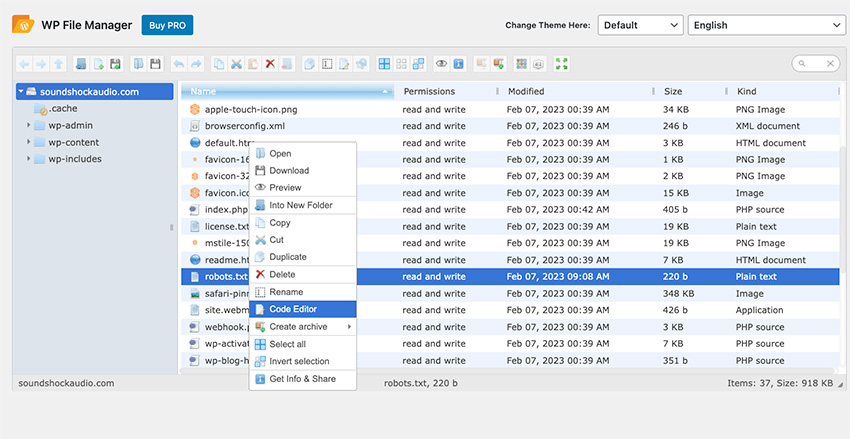
robots.txt nicht finden können, können Sie sie auch schnell über die Suchfunktion in Ihrem Dateimanager finden. Geben Sie „robots.txt“ in die Suchleiste ein und drücken Sie Enter. Dadurch sollte die Datei in den Suchergebnissen angezeigt werden, und Sie können sie dann auswählen, um sie in einem Dateieditor zu öffnen.
Bearbeiten Sie dieRobots.txt-Datei Sobald Sie die Datei
robots.txtgefunden haben, klicken Sie mit der rechten Maustasteauf die Datei und eine Liste mit Optionen wird angezeigt. Wählen Sie die Option
Code-Editor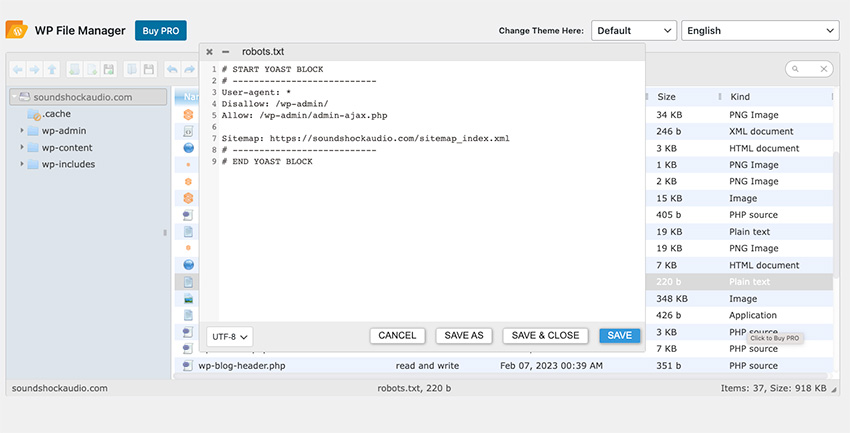
Nachdem Sie Änderungen an der Datei vorgenommen haben, klicken Sie auf die Schaltfläche Speichern und schließen. Ihre Änderungen werden nun gespeichert.
Es ist wichtig, die Dateirobots.txt regelmäßig zu überprüfen und zu aktualisieren, um sicherzustellen, dass sie den aktuellen Status Ihrer Website widerspiegelt und notwendige Anweisungen für Suchmaschinen-Robots bereitstellt. Laden Sie beliebte WordPress-Plugins herunter WordPress-Plugins sind entscheidend für den Erfolg Ihrer Website. Der folgende Artikel hilft Ihnen dabei, jede Menge hochwertige Plugins zu erhalten, die Sie im Handumdrehen zu Ihrer WP-Website hinzufügen können.
Bearbeiten Sie schnell die Robots.txt-Datei
Ihrer WebsiteIndem Sie die in diesem Artikel beschriebenen Schritte befolgen, können Sie schnell und einfach auf die Datei „robots.txt“ auf Ihrer WordPress-Site zugreifen, sie finden und ändern.
Ob Sie verhindern möchten, dass Suchmaschinen bestimmte Seiten indizieren, Suchmaschinen das Crawlen Ihrer gesamten Website erlauben oder das Crawlen bestimmter Dateitypen deaktivieren möchten: Erfahren Sie, wie Sie die Datei „robots.txt“ bearbeiten, die Ihre Website im Internet steuert wichtiger Schritt in der Existenz.strong> Schauen Sie sich alle tollen Tools für WordPress und andere kreative Projekte an und erhalten Sie uneingeschränkten Zugriff auf Envato Elements.
Das obige ist der detaillierte Inhalt vonÄndern Sie Robots.txt-Dateien effizient in WordPress. Für weitere Informationen folgen Sie bitte anderen verwandten Artikeln auf der PHP chinesischen Website!

Heiße KI -Werkzeuge

Undresser.AI Undress
KI-gestützte App zum Erstellen realistischer Aktfotos

AI Clothes Remover
Online-KI-Tool zum Entfernen von Kleidung aus Fotos.

Undress AI Tool
Ausziehbilder kostenlos

Clothoff.io
KI-Kleiderentferner

Video Face Swap
Tauschen Sie Gesichter in jedem Video mühelos mit unserem völlig kostenlosen KI-Gesichtstausch-Tool aus!

Heißer Artikel

Heiße Werkzeuge

Notepad++7.3.1
Einfach zu bedienender und kostenloser Code-Editor

SublimeText3 chinesische Version
Chinesische Version, sehr einfach zu bedienen

Senden Sie Studio 13.0.1
Leistungsstarke integrierte PHP-Entwicklungsumgebung

Dreamweaver CS6
Visuelle Webentwicklungstools

SublimeText3 Mac-Version
Codebearbeitungssoftware auf Gottesniveau (SublimeText3)

Heiße Themen
 Ist WordPress für Anfänger leicht?
Apr 03, 2025 am 12:02 AM
Ist WordPress für Anfänger leicht?
Apr 03, 2025 am 12:02 AM
WordPress ist für Anfänger leicht zu beginnen. 1. Nach dem Anmeldung im Hintergrund ist die Benutzeroberfläche intuitiv und das einfache Dashboard bietet alle erforderlichen Funktionslinks. 2. Grundlegende Vorgänge umfassen das Erstellen und Bearbeiten von Inhalten. Der Wysiwyg -Editor vereinfacht die Erstellung von Inhalten. 3. Anfänger können die Website-Funktionen durch Plug-Ins und Themen erweitern, und die Lernkurve existiert, kann aber durch das Üben gemeistert werden.
 So starten Sie einen WordPress-Blog: eine Schritt-für-Schritt-Anleitung für Anfänger
Apr 17, 2025 am 08:25 AM
So starten Sie einen WordPress-Blog: eine Schritt-für-Schritt-Anleitung für Anfänger
Apr 17, 2025 am 08:25 AM
Blogs sind die ideale Plattform für Menschen, um ihre Meinungen, Meinungen und Meinungen online auszudrücken. Viele Neulinge sind bestrebt, eine eigene Website zu bauen, zögern jedoch, sich über technische Hindernisse oder Kostenprobleme zu sorgen. Da sich die Plattform jedoch weiterentwickelt, um die Fähigkeiten und Bedürfnisse von Anfängern zu erfüllen, wird sie jetzt einfacher als je zuvor. In diesem Artikel führen Sie Schritt für Schritt, wie Sie ein WordPress -Blog erstellen, von der Auswahl der Themen bis zur Verwendung von Plugins, um Sicherheit und Leistung zu verbessern und Ihnen dabei zu helfen, Ihre eigene Website problemlos zu erstellen. Wählen Sie ein Blog -Thema und eine Blog -Richtung Vor dem Kauf eines Domainnamens oder der Registrierung eines Hosts ist es am besten, die Themen zu identifizieren, die Sie abdecken möchten. Persönliche Websites können sich um Reisen, Kochen, Produktbewertungen, Musik oder jedes Hobby bewirken, das Ihre Interessen weckt. Wenn Sie sich auf Bereiche konzentrieren, an denen Sie wirklich interessiert sind, können Sie das kontinuierliche Schreiben fördern
 Wofür ist die WordPress gut?
Apr 07, 2025 am 12:06 AM
Wofür ist die WordPress gut?
Apr 07, 2025 am 12:06 AM
WordPressIsGoodforenualywebProjectDuetoitsverseSatilityasacms.itexcelsin: 1) Benutzerfreundlichkeit, erlaubt Easywebsitesetup; 2) Flexibilität und Kustomisierung mit
 Kann ich WordPress in 3 Tagen lernen?
Apr 09, 2025 am 12:16 AM
Kann ich WordPress in 3 Tagen lernen?
Apr 09, 2025 am 12:16 AM
Kann WordPress innerhalb von drei Tagen lernen. 1. Master Basic-Kenntnisse wie Themen, Plug-Ins usw. 2. Verstehen Sie die Kernfunktionen, einschließlich Installations- und Arbeitsprinzipien. 3. Lernen Sie die grundlegende und erweiterte Verwendung anhand von Beispielen. 4. Verstehen Sie Debugging -Techniken und Vorschläge zur Leistungsoptimierung.
 So erhalten Sie in WordPress in Benutzerinformationen für personalisierte Ergebnisse
Apr 19, 2025 pm 11:57 PM
So erhalten Sie in WordPress in Benutzerinformationen für personalisierte Ergebnisse
Apr 19, 2025 pm 11:57 PM
Kürzlich haben wir Ihnen gezeigt, wie Sie ein personalisiertes Erlebnis für Benutzer erstellen können, indem Benutzer ihre bevorzugten Beiträge in einer personalisierten Bibliothek retten können. Sie können personalisierte Ergebnisse auf eine andere Ebene bringen, indem Sie an einigen Stellen (d. H. Begrüßungsbildschirme) ihre Namen verwenden. Glücklicherweise macht es WordPress sehr einfach, Informationen über angemeldete Benutzer zu erhalten. In diesem Artikel zeigen wir Ihnen, wie Sie Informationen zum aktuell angemeldeten Benutzer abrufen. Wir werden den Get_Currentuserinfo () verwenden; Funktion. Dies kann überall im Thema verwendet werden (Header, Fußzeile, Seitenleiste, Seitenvorlage usw.). Damit es funktioniert, muss der Benutzer angemeldet sein. Wir müssen also verwenden
 Soll ich Wix oder WordPress verwenden?
Apr 06, 2025 am 12:11 AM
Soll ich Wix oder WordPress verwenden?
Apr 06, 2025 am 12:11 AM
Wix ist für Benutzer geeignet, die keine Programmiererfahrung haben, und WordPress ist für Benutzer geeignet, die mehr Kontroll- und Erweiterungsfunktionen wünschen. 1) Wix bietet Drag-and-Drop-Editoren und reichhaltige Vorlagen und erleichtert es, eine Website schnell zu erstellen. 2) Als Open-Source-CMS verfügt WordPress über eine riesige Community- und Plug-in-Ökosystem, die eine eingehende Anpassung und Erweiterung unterstützt.
 So zeigen Sie Kinderkategorien auf der Archivseite der übergeordneten Kategorien an
Apr 19, 2025 pm 11:54 PM
So zeigen Sie Kinderkategorien auf der Archivseite der übergeordneten Kategorien an
Apr 19, 2025 pm 11:54 PM
Möchten Sie wissen, wie Sie untergeordnete Kategorien auf der Seite der übergeordneten Kategorie -Archivseite angezeigt werden? Wenn Sie eine Klassifizierungsarchivseite anpassen, müssen Sie dies möglicherweise tun, um es Ihren Besuchern nützlicher zu machen. In diesem Artikel zeigen wir Ihnen, wie Sie Kinderkategorien auf der Seite der Elternkategorie problemlos anzeigen können. Warum erscheinen Unterkategorien auf der Seite der übergeordneten Kategorie -Archiv -Seite? Indem Sie alle Kinderkategorien auf der Seite der übergeordneten Kategorie -Archiv -Seite anzeigen, können Sie sie für Besucher weniger allgemein und nützlicher machen. Wenn Sie beispielsweise einen WordPress-Blog über Bücher ausführen und eine Taxonomie namens "Thema" haben, können Sie Untertaxonomie wie "Roman", "Sachbücher" hinzufügen, damit Ihre Leser können
 So anzeigen Sie die Abfragezahl und die Seite Ladezeit in WordPress an
Apr 19, 2025 pm 11:51 PM
So anzeigen Sie die Abfragezahl und die Seite Ladezeit in WordPress an
Apr 19, 2025 pm 11:51 PM
Einer unserer Benutzer hat andere Websites gefragt, wie die Anzahl der Abfragen und die Ladezeit des Seitens im Fußzeile angezeigt wird. Sie sehen dies oft in der Fußzeile Ihrer Website, und es kann so etwas wie: "64 Abfragen in 1,248 Sekunden" angezeigt. In diesem Artikel zeigen wir Ihnen, wie Sie die Anzahl der Abfragen und die Seitenladezeit in WordPress anzeigen. Fügen Sie einfach den folgenden Code ein, wo Sie in der Themendatei möchten (z. B. foote.php). Abfragen






